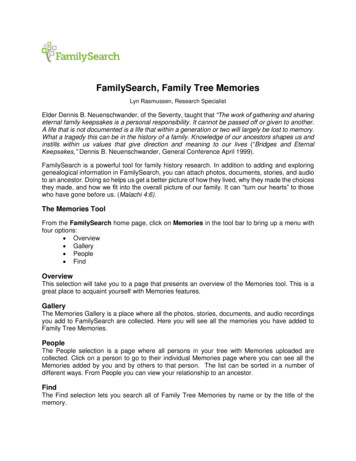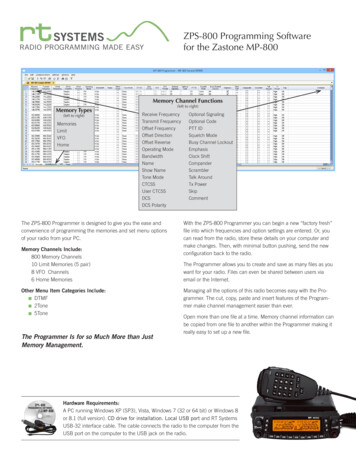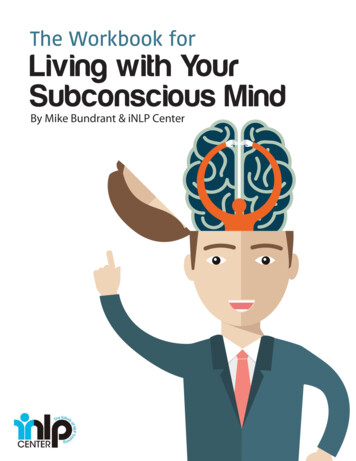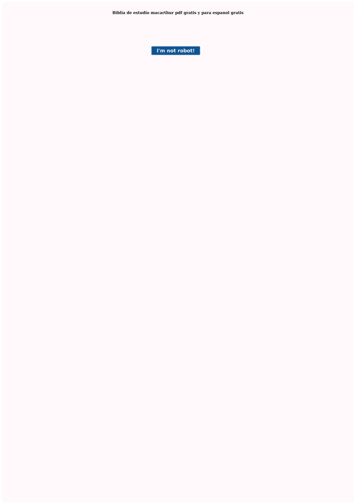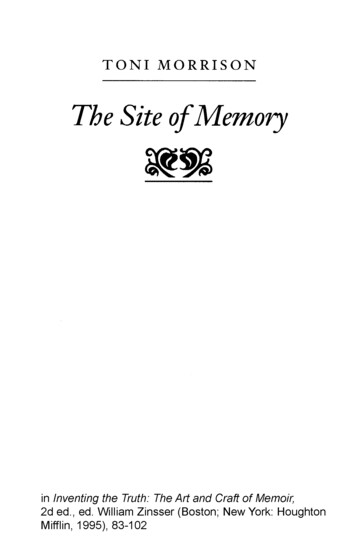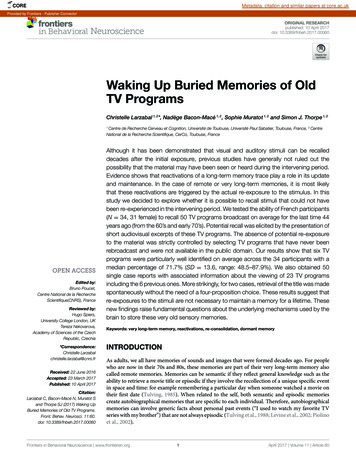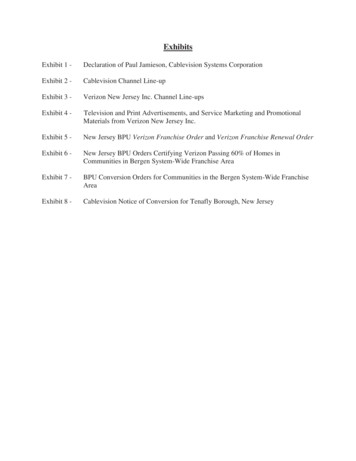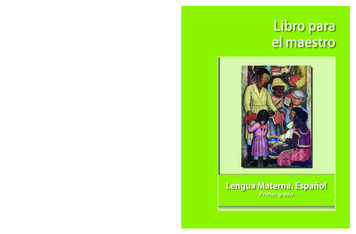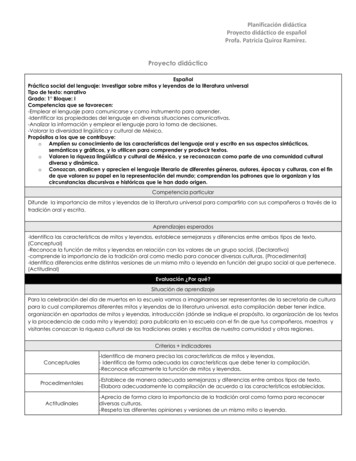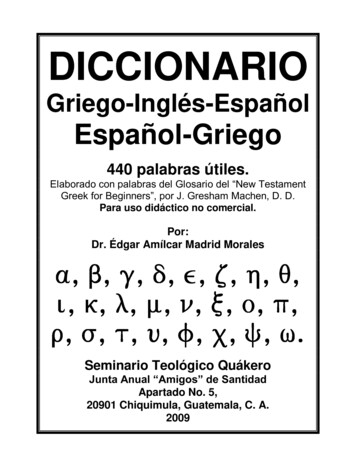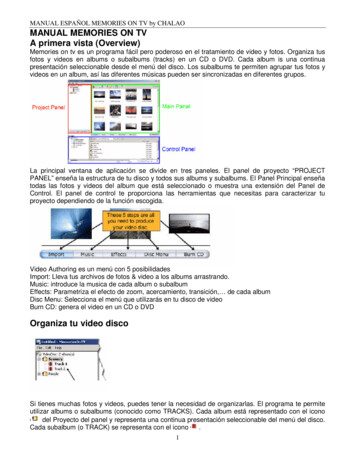
Transcription
MANUAL ESPAÑOL MEMORIES ON TV by CHALAOMANUAL MEMORIES ON TVA primera vista (Overview)Memories on tv es un programa fácil pero poderoso en el tratamiento de video y fotos. Organiza tusfotos y videos en albums o subalbums (tracks) en un CD o DVD. Cada album is una continuapresentación seleccionable desde el menú del disco. Los subalbums te permiten agrupar tus fotos yvideos en un album, así las diferentes músicas pueden ser sincronizadas en diferentes grupos.La principal ventana de aplicación se divide en tres paneles. El panel de proyecto “PROJECTPANEL” enseña la estructura de tu disco y todos sus albums y subalbums. El Panel Principal enseñatodas las fotos y videos del album que está seleccionado o muestra una extensión del Panel deControl. El panel de control te proporciona las herramientas que necesitas para caracterizar tuproyecto dependiendo de la función escogida.Video Authoring es un menú con 5 posibilidadesImport: Lleva tus archivos de fotos & video a los albums arrastrando.Music: introduce la musica de cada album o subalbumEffects: Parametriza el efecto de zoom, acercamiento, transición, de cada albumDisc Menu: Selecciona el menú que utilizarás en tu disco de videoBurn CD: genera el video en un CD o DVDOrganiza tu video discoSi tienes muchas fotos y videos, puedes tener la necesidad de organizarlas. El programa te permiteutilizar albums o subalbums (conocido como TRACKS). Cada album está representado con el iconodel Proyecto del panel y representa una continua presentación seleccionable del menú del disco.Cada subalbum (o TRACK) se representa con el icono.1
MANUAL ESPAÑOL MEMORIES ON TV by CHALAOTracksCada album tiene al menos 1 track. Si tu tienes mas de una Track en un album, se ejecutaráconsecutivamente una después de la otra. Los tracks no son seleccionables desde el menú de disco.Aunque tu puedes utilizar el avance o retroceso cuando las estes visionando en el reproductor.La propuesta de Tracks te permite afinar en la organización de un album. Ello te puede permitirsincronizar la musica con un grupo particular de fotos, en un album.Si quieres puedes ignorar esta opción. Por defecto, el icono film no está expandido, de esta manerapara ver los subalbums se debe expandir (con doble clic).Añadir / Eliminar Albums/TracksTu puedes añadir un nuevo album o track clicando en el boton . Una vez clicado tu entrasen un menú para definir si quieres añadir un nuevo album o un nuevo track a un album existente.Con la X eliminaras un album o track existente.Repetir la reproducción de un albumSi tu quieres que un album se reproduzca repetidamente en el DVD. Para hacer esto seleccionael album que quieres y clica este símbolo. Se indicará un pequeño icono en el interior.Nombrar tu Album / TrackTu puedes dar nombre a tus albums / tracks. Para renombrar, seleccionar el album o track yclicar en el nombre existente. Entonces, clicar el boton del lapiz en la parte inferior del Project Panel.Estos nombres saldrán en el menú del disco.Cambiar la posición del Album / TracksCon estos dos botones tu puedes cambiar la jerarquia de tus albums o tracks seleccionandolo que quieres cambiar y clicando estos dos botones de la parte inferior del Project Panel.Importando Fotos y videosPuedes importar tus fotos & videos cuando seleccionas import en la funcion. Utiliza el exploradorpara llegar a los archivos (parte inferior de la ventana) y arrastra al panel principal.Añadiendo fotos/videoCuando tu arrastras un archivo al panel principal, te crea un nuevo album. Cada vez que arrastres seformará un album.Tu puedes cambiar la posición de las fotos y videos según desees. Clicar una foto/video y arrastrarloa la posición deseada.Para incrementar el espacio del panel de control clicar, en la parte inferior de la pantalla.Para volver a la situación anterior clicar en SHOWFormato de foto/videoFoto: jpg, bmp, png, tif, pcx, pgm, pct, pict, tga, wmf, eps.Video: mpg, avi, mov, mp4El formato de video dependerá de los codecs que tienes instalados en el PC. Deberias instalar unaversión reciente del DirectX (8.1 o 9) o el Quick Time 6 (para mp4)Puedes descargarlos de:2
MANUAL ESPAÑOL MEMORIES ON TV by CHALAOFunciones del panel principal de herramientas1. Nuevo texto en la diapositiva: Puedes añadir texto a la diapositiva que tengas seleccionada.2. Color de fondo: Ajusta el color de fondo para las fotos3. Ajuste de la miniatura del menu del album: Por defecto, la primera foto de cada album esutilizada como la miniatura que representa el album del menú de disco. Puedes utilizar estaopción para hacer a tu medida la miniatura del menú.4. Rotación horaria: las fotos seleccionadas giran 90º a favor de las agujas del reloj. Estacaracterística no funciona en los videos.5. Rotación antihoraria: las fotos seleccionadas giran 90º en contra de las agujas del reloj.6. Características de foto/video: te permite cambiar las propiedades de tu foto/videoseleccionado en la presentación. Para ver detalles ir a HACER A MEDIDA LOS AJUSTES DEFOTO/VIDEO. Puedes activar esta opcion haciendo dobleclick en tu foto/video.7. Borrar Foto/video: eliminará las fotos/videos seleccionados8. Cambio de modo de vista: te permite cambiar el panel principal entre Miniaturas, Linea detiempo y Vista en detalle.Musica de fondoPara cada album (o track) tu puedes añadir archivos de musica que pueden durar toda lapresentación. Para hacer esto clicar en el boton Music para abrir el panel de control de música.Después, clicar enpara añadir tus archivos de música. Alternativamente puedes arrastras losarchivos de música al panel. Puedes hacer que suene la canción en el momento deseado.Formatos de Musica: memories on tv solo acepta formatos de MP3, WAV o OGG. El resto los tienesque convertir a estos.Opciones de Musica:El programa tiene algunas opciones para hacer fácil la presentación con la música. Para empezar, tupuedes planear para tu presentación que finalize al mismo tiempo que los archivos de música. Parahacer esto selecciona autosincronizaciónTres otras opciones puedes aplicar y son Fade in, Fade out y Loop. Fade in y Fade out son aplicadaspara el principio y el final de la presentación respectivamente, mientras Loop indica que la música serepetirá si acaba antes de la presentación.Si tienes video in tu album, es probable que tenga su propio audio. Cuando esto pasa, el audio sejuntará con la música de fondo. Tu puedes controlar el volumen de los archivos de música ajustandoel volumen enAplicando los Ajuste de Música a todos los Albums: Si tienes varios albums y quieres poner la mismamúsica, clicaindividualmente. Esto copiará los ajustes a todos los albums y luego puedes editarlos3
MANUAL ESPAÑOL MEMORIES ON TV by CHALAOEfectos visualesMemories on tv incluye dos tipos de efectos:1) Efectos de foto (también conocido como Ken Burns Efect): son efectos que se muestrancuando la foto está seleccionada. Te permite acercar/alejar, seleccionar puntos, y son muypopulares en los documentales de TV. Puedes ajustar el tiempo que estará en pantalla la foto(mínimo 1 seg).2) Efectos de transición: Son efecto que se muestran cuando la foto está cambiando a lasiguiente. Los efectos son ajustables en infinidad de posibilidades clicando en Efecto amedidaCuando ajustas los efectos de transición a un aleatorio (random), tu puedes seleccionar la listade efectos que saldrán en el Random. Para hacer esto, selecciona la Transición Effect aRandom y clica.Tu puedes ajustar el retraso para cada transición (cuanto mas retraso, mas se puede ver elefecto de transición). Para no tener efectos de transición, ajustar el boton Transition delay a0.00.Si los efectos aleatorios no te convencen cuando haces una previsualización de lapresentación puedes clicar el botonaleatorios.(re-randomize) para hacer otros efectosAplicar a todo: Para aplicar tus ajustes de efectos a todos tus albums clicar(Apply All).Menu de discoMemories on tv incluye plantillas con las que puedes hacer el menú del disco. Cuando usas un menúpara tu disco, el playback empezará con el menú y finalizará con el menú después de cadapresentación. Si tu desactivas el uso del menú, playback empezará desde el primer hasta el últimoalbum.Hacer el menú a mediday musicapodria fácilmentePuedes hacer a tu medida el menú de disco. El menú de fondocambiarse y hacerse a medida. Nota: no toda la música es compatible con los reproductores deDVD.El programa tiene un editor de menus que permiten:- Cambiar la posición de los ítems del menú y previos, proximos botones. Estos- Cambiar el color y fuentes de los numeros y etiquetas del album, y activar y desactivar estos.- Añadir arbitrariamente texto al menú y cualquier fuente y tamaño.Para activar el menú editor, clicar enMenu Miniatura4
MANUAL ESPAÑOL MEMORIES ON TV by CHALAOPor defecto, la primera foto de cada album se usa como miniatura para representar el album en elmenú. Tu puedes cambiarlo y poner cualquier foto. Para hacer esto, clica con el boton derecho delraton en el album que tu quieresy selecciona Set Disc Menu Thumbnail del menú. Esta opcionestá también en el principal panel de herramientas cuando se importa música o modos de efectos.Tu miniatura del album puede no coincider con el tamaño de la imagen del menú de disco. El defectoes el de estrechar la foto para que llene toda la imagen del menú de disco. Esto se cambia en elmenú editor seleccionando Mantain Aspect Ratio en los ajustes de miniaturas (Thumbnail Settings)Previsualizar video discoPuedes visualizar el disco en cualquier momento. Es interesante que lo hagas como mínimo una vezantes de gravar el disco. Cuando previsualizas (preview) la ventana hace una simulación de TV oReproductor DVD.Playback Sincronización:Por defecto, no hay sincronización entre musica y video durante la previsualización. Esto significaque una puede acabar antes que el otro. Para evitar esto, seleccionar Exact Playback Timing. Noobstante, la gravación del DVD o CD será correcta.Playback simulación:Cuando hagas la previsualización debes definir si lo que estas creando será un CD o DVD ya que elpanel para controlar la previsualización es diferente.V-CD: Usa botones numéricos para reproducir albums. El 1 es el album 1, el 2 será el 2, y darle alplay.DVD: Seleccionar con los botones de la rueda. El item seleccionado es mas claro. Una vez se deseeclicar en el centro para reproducir.Grabar el Video DiscoUna vez has acabado la presentación puedes gravarlo.Las opciones de video serán gravar siempre en PAL (sistema europeo).También necesitarás indicar el tipo de disco VCD o DVD. La tabla muestra las características decada uno (average es calidad media).5
MANUAL ESPAÑOL MEMORIES ON TV by CHALAONota: para crear SVCD o DVD debes instalar el Plugin (MPG2).Indicador del tamaño del video: mientras estas haciendo el montaje puedes ver el tamaño que estasocupando de disco (un CD son como maximo 700Mb y un DVD son 4.7Gb). Tenerlo en cuenta.Creación del Video Disco:Propiedades avanzadasTrabajando con diferentes vistasPara una máxima flexibilidad el programa puede trabajar con 3 vistas diferentes de tus fotos/videosen el panel principal. Esto se activa con el botonVista de Miniaturas (Thumbnail View)Muestra tus videos/fotos como miniaturas en un area rectangular. Es la forma mas común de trabajarVista de Linea de Tiempo (Timeline View)6
MANUAL ESPAÑOL MEMORIES ON TV by CHALAOLa vista en linea de tiempo muestra la presentación en linea de tiempo horizontal con respecto a tusarchivos de música. Desde la linea de tiempo tu puedes visualizar tu presentación de una foto/videoasí como hacer cambios de tus efecto y transiciones (retrasos de tiempo, ). Para cambiar losretrasos, efectos, de cualquier foto/video clicar en el recuadro deseado que contiene el valor. Unanueva ventana aparecerá y tu podras cambiarlo según desees.También puedes utilizar la vista en la línea de tiempo para hacer cambios rápidos de una selecciónde fotos/videos (por ejemplo cambiar la transición de varias fotos seleccionando simplemente lasfotos y clicando en el recuadro que contiene el efecto de cualquier foto seleccionada. El nuevo valorse aplicará a toda la selección.Vista en detalles (Details View)Esta selección te permite ver tus fotos/videos como una lista de archivos para ver fechas, tamaño dearchivos, Puedes ver los tiempos de transiciones, Al hacer video doméstico no se suele trabajarcon esta opción.Personalizar Fotos/VideosPuedes personalizar cada foto/video. Para personalizarla, selecciona la foto y haz doble click oapreta el boton de herramientas del panelPersonalizar fotos7
MANUAL ESPAÑOL MEMORIES ON TV by CHALAO1. Añadir texto (Add Text)Clicar en el boton Add Text. Después de esto clica en el punto de la foto donde quieres empezar aescribir (puedes modificar la letra, tamaño, )2. Recortar (Cropping)Te permite seleccionar una porcion rectangular de la foto seleccionada. Esto te permite recortarregiones que pueden no verse demasiado bien como por ejemplo fondos, Para activar esta opcionclicar el boton Crop/Pan.Seleccionar la opcion cropping y ajustar con el boton del porcentaje hasta que la region tenga eltamaño deseado. Arrastrar la región seleccionada en la foto para moverla hacia donde deseemos.8
MANUAL ESPAÑOL MEMORIES ON TV by CHALAO3. Desplazar/Hacer Zoom (Panning/Zooming)Se puede añadir un automático deslizamiento y zoom. Esta opción permite especificar las regionesexactas para enfocar las vistas. Puedes ajustar la velocidad de deslizamiento y zoom entre estasregiones y si quieres la duración (pausa) que tendrá en cada una de ellas. Puedes tener un controltotal sobre cada parte que te interese resaltar de la foto y quieres que la imagen pase por esta regiony se pare (incluso puedes añadir texto en estas regiones).En el Crop/Pan panel, seleccionar el Panning (deslizar). El tamaño de la región especificada aenfocar puede ser ajustado usando el boton del porcentaje. Arrastrar la región en la imagen para9
MANUAL ESPAÑOL MEMORIES ON TV by CHALAOreponerla. Utiliza los botones “ ” y “ ” para moverte de la anterior ( ) o proxima ( ) región paraajustar.Para añadir una nueva región pan/zoom, clicar en el menú desplegable (el boton de al lado del “ ”) yselecciona Insert New Pan Region. Se añadirá una nueva región después de la actual. Puedesseleccionar mostrar todas las pan region (Show all pan region) y se mostrarán todas las regiones quetienes en esta foto.Para cada región individual, el tiempo de deslizamiento (Pan) especifica el tiempo escogido para laregion previa (excepto para la primera región). El tiempo de pausa indica la duración que estará enesta región particular. Estos valores pueden ajustarse usando el Drop-down list o entrando un valordirectamente el la casilla del texto. Cuando la duración del deslizamiento esta puesta comoautomática (auto), el retardo se calcula automáticamente.Personalizar efectosPuedes especificar el efecto que quieres para cada foto cuando presionas el boton Effects. El efectoespecificado para la foto actual se manifestará cuando la hagas la presentación. Tu puedes definir eltiempo del efecto.10
MANUAL ESPAÑOL MEMORIES ON TV by CHALAOPersonalizar videoEspecificando el principio y final del videoPuedes escoger el trozo de video que quieres utilizar para tu presentación. Para hacer esto,simplemente arrastrar (ver dibujo de arriba).Volumen del videoSi has especificado una musica de fondo para tu album, puedes controlar el volumen del video quesonará cuando suene la musica de fondo.El Video Vol especifica el volumen del video. Si seleccionas Fade In-Out, el sonido del video sebajará al principio del video y al final del video (para que no salga de golpe el sonido del video y seaun cambio demasiado brusco)El control Bkg Music especifica el volumen de la musica de fondo cuando se reproduce el video. Siseleccionas Fade In-Out, la musica de fondo se bajará progresivamente al empezar el video yaumentará al finalizar (para evitar cambios bruscos).Generación avanzada de videoHay una serie de opciones avanzadas que puedes utilizar en el boton de Advanced Settingsdel panel de Grabar CD (Burn CD)Puedes ponerle una etiqueta con el nombre del archivo (CD Label)Aspecto del video: puedes configurar para formato de TV normal (4:3) y para TV panoramica (16:9)11
Memories on tv incluye plantillas con las que puedes hacer el menú del disco. Cuando usas un menú para tu disco, el playback empezará con el menú y finalizará con el menú después de cada presentación. Si tu desactivas el uso del menú, playback empezará desde el primer hasta el último album. Hacer el menú a medida